スライダ マニピュレータはグラフィック コントロールで、アクティブ ビューポートに表示されます。[値](Value)を他のオブジェクトのパラメータにワイヤリングすると、シーン内にカスタム コントロールを作成し、視覚的なフィードバックを得ることができます。
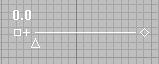
スライダ マニピュレータ
スライダ マニピュレータの使い方
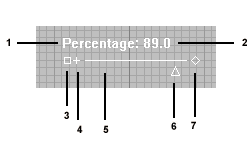
スライダ マニピュレータには、次のようなコンポーネントがあります。
1.ラベル
2.値
3.移動
4.表示/非表示
5.スライダ バー
6.値を調整
7.幅を変更
スライダは、アクティブなビューポートに表示されます。
スライダ バーの下にある三角形をドラッグするとスライダーの値を調整できます。マウスでポイントすると三角形が赤に変わります。三角形はスライダの値を表し、ドラッグすると値が変わります。また、次のような変更を、[修正](Modify)パネルを開かずに行うことができます。
- 左にある小さな四角形をドラッグすると、スライダが移動します。
- 右にあるひし形をドラッグすると、スライダの幅が変わります。
- 左にある移動アイコンの隣のプラス記号をクリックすると、スライダが非表示になります。ただしラベルと移動アイコンは表示されたままです。
値を表す三角形と同じく、これらのコンポーネントもマウスをポイントすると赤に変わります。
手順
スライダ マニピュレータを作成するには:
 [作成](Create)パネルで
[作成](Create)パネルで  ([ヘルパー](Helpers))をアクティブにして、ドロップダウン リストから[マニピュレータ](Manipulators)を選択します。
([ヘルパー](Helpers))をアクティブにして、ドロップダウン リストから[マニピュレータ](Manipulators)を選択します。 - [スライダ](Slider)ボタンをクリックします。
- ビューポートをクリックします。
スライダ マニピュレータが作成されます。幅の既定値は 100.0 です。スライダ マニピュレータは、アクティブなビューポートの同じ場所に表示されます。
スライダ マニピュレータの値を変更するには:
 ([マニピュレータ](Manipulate))をオンにします。
([マニピュレータ](Manipulate))をオンにします。 スライダの色が緑になります。
ヒント: [作成](Create)パネル内では、 ([オブジェクトを選択](Select Object))をオンにしてからマニピュレータを使用します。そうしないと、新しいマニピュレータが簡単に作成されてしまいます。
([オブジェクトを選択](Select Object))をオンにしてからマニピュレータを使用します。そうしないと、新しいマニピュレータが簡単に作成されてしまいます。 - ビューポートで、スライダ バーの下にある三角形の上にマウスを移動します。
マウスを三角形の上に移動すると三角形が赤くなり、ドラッグできるようになります。
- スライダ マニピュレータの三角形をドラッグします。
三角形をドラッグすると、スライダに表示される値が変化します。
スライダ マニピュレータを移動するには:
 ([マニピュレータ](Manipulate))をオンにします。
([マニピュレータ](Manipulate))をオンにします。 - アクティブ ビューポートで、移動アイコン上にマウスを移動します。移動アイコンはスライダの左にある小さな四角形で、スライダ ラベル(ある場合)と値表示の下にあります。
マウスを移動アイコン上に移動すると四角形が赤くなり、ドラッグできるようになります。
- ボックスをドラッグしてスライダを移動させます。
角度型マニピュレータとは異なり、変換してもスライダには影響しません。
スライダ マニピュレータを接続して他のオブジェクトを制御するには:
- スライダを
 選択します。 注:
選択します。 注: ([マニピュレータ](Manipulate))がオフになっていることを確認して、スライダを選択します。
([マニピュレータ](Manipulate))がオフになっていることを確認して、スライダを選択します。 - [アニメーション](Animation)
 [ワイヤ パラメータ](Wire Parameters)
[ワイヤ パラメータ](Wire Parameters)  [ワイヤ パラメータ](Wire Parameters)を選択します。
[ワイヤ パラメータ](Wire Parameters)を選択します。 マニピュレータを右クリックして、クアッド メニューの[変換](Transform)(右下)から[ワイヤ パラメータ](Wire Parameters)を選択することもできます。
マニピュレータ上にポップアップ メニューが表示されます。
- ポップアップ メニューで[オブジェクト](Object)
 [value]を選択します。
[value]を選択します。 - 操作するオブジェクトまでドラッグし、クリックします。
オブジェクト上にポップアップ メニューが表示されます。
- ポップアップ メニューの[オブジェクト](Object)を選択し、次に操作するパラメータ名を選択します。
- [パラメータ ワイヤリング](Parameter Wiring)ダイアログ ボックスで、方向がマニピュレータからオブジェクトに向かって(または双方向に)設定されていることを確認し、[コネクト](Connect)ボタンをクリックします。
- [パラメータ ワイヤリング](Parameter Wiring)ダイアログ ボックスを閉じます。
これで、
 ([マニピュレータ](Manipulate))をオンにしてスライダを使用すると、スライダの操作に応じてオブジェクトが更新されます。
([マニピュレータ](Manipulate))をオンにしてスライダを使用すると、スライダの操作に応じてオブジェクトが更新されます。
インタフェース
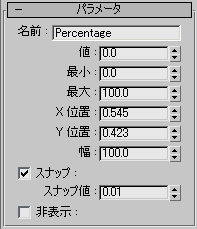
- 名前
-
ビューポートに表示されるスライダ名です。既定値はありません。
- 値
-
スライダの値です。値は、スライドできる三角形の位置によって変わります。既定値は 0.0 です。
- 最小
-
スライダの最小値です。既定値は 0.0 です。
- 最大
-
スライダの最大値です。既定値は 100.0 です。
最小値が 0.0で最大値が 100.0 の場合、スライダの表示をパーセント値と見なすこともできます。
- X 位置
-
アクティブ ビューポート内のスライダの X 位置です。既定値は、スライダ作成時にクリックしたビューポート内の X 位置です。
- Y 位置
-
アクティブ ビューポート内のスライダの Y 位置です。既定値は、スライダ作成時にクリックしたビューポート内の Y 位置です。
- 幅
-
スライダの幅(3ds Max 単位)。既定値は 100.0 です。
- スナップ
-
このチェック ボックスにチェックマークが付いている場合、スライダは[スナップ値](Snap Value)で指定した増分値の分だけスナップします。既定値ではチェックマークが付いています。
- スナップ値
-
[スナップ](Snap)にチェックマークが付いている場合のスライダの増分値です。既定値は 0.01 です。
- 非表示
-
このチェック ボックスにチェックマークが付いている場合、スライダはラベルを除いて非表示になります。また、移動コンポーネントと表示/非表示コンポーネントも非表示になります。既定値ではチェックマークが付いていません。